ps制作灯光效果
摘要:最终效果图1、打开一个图片,或者你也可以自己绘制自己喜欢的一个2、新建立一个层,用钢笔工具绘制3、转换为选区4、用白色到透明进行渐变5、复制...
最终效果图

1、打开一个图片,或者你也可以自己绘制自己喜欢的一个
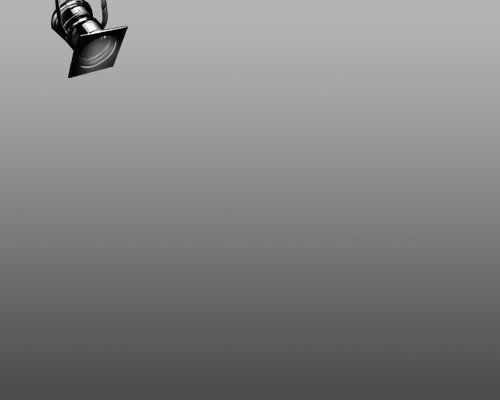
2、新建立一个层,用钢笔工具绘制
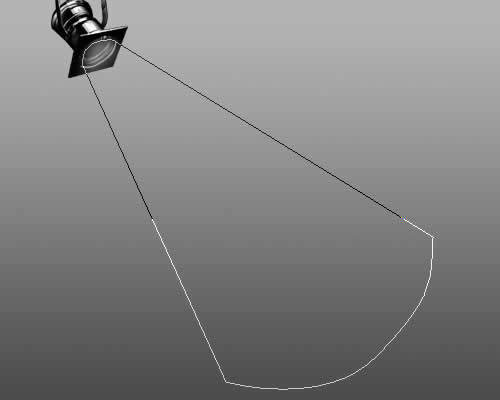
3、转换为选区
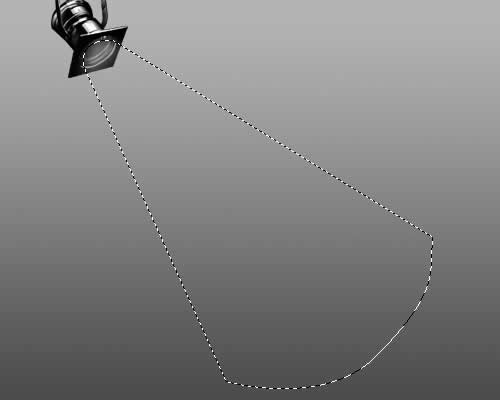
4、用白色到透明进行渐变

5、复制图层,然后执行高斯模糊,设置为3或者4都可以

6、降低透明度为66%,原始图也降低透明度33%

7、在上面添加东西点缀一下,作品完成,你可以创建出更好的效果

注:更多精彩教程请关注三联photoshop教程栏目,三联PS群:75789345欢迎你的加入
【ps制作灯光效果】相关文章:
